笔记本键盘怎么装win10系统打字错乱,小编教你笔记本电脑键盘打字错乱怎么办
时间:2019-06-26 16:07
小编:易激活
有用户反馈,新买来联想笔记本电脑,打字怎么也打不出字,右侧有几个键,根本不能打出字母,敲击后是数字,所以也就打不成字,那么是不是清华同方笔记本有问题呢?并不一定,下面,小编就给大家介绍笔记本电脑键盘打字错乱的解决方法了。
有用户在使用电脑的过程中,发现使用的笔记本电脑出现了键盘输入错误,按键盘按键错乱的情况,很多时候用户都会认为笔记本键盘错乱是不是键盘里面坏了,拿去更换键盘,其实大多数时候都不是这样的,下面,小编就给大家带来了笔记本电脑键盘打字错乱的情况。
笔记本电脑键盘打字错乱怎么办
方法一:
同时按下“fn”和“NumLK ”,恢复到常用键盘模式就OK!

键盘图-1
方法二:修改注册表
首先点击开始菜单,选择运行,复制命令“cmd”
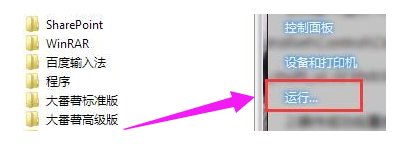
打字错乱图-2
打开命令提示符后,复制以下命令:“reg add HKLMSYSTEMCurrentControlSetControlClass{4D36E96B-E325-11CE-BFC1-08002BE10318} /v UpperFilters /t reg_multi_sz /d kbdclass /f”执行操作后重启即可
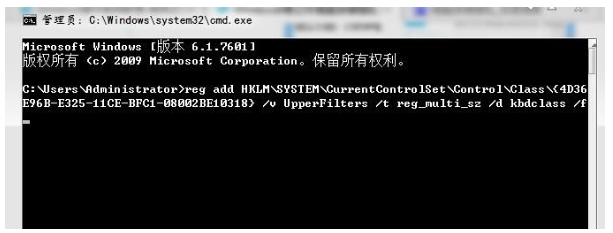
打字错乱图-3
以上就是笔记本电脑键盘打字错乱的解决方法了。




















